Ноутбук – незаменимая вещь в нашей жизни, но иногда он может выдавать ошибки и поломки. Одной из самых распространенных проблем является потемнение экрана. В этом случае он не отображает яркие и насыщенные цвета, что может испортить ваше впечатление от просмотра фильмов, игр и работы.
Несколько вариантов, почему произошло потемнение экрана ноутбука. Во-первых, это может быть из-за неисправности внутренних компонентов – поврежденной лампы или инвертора или поломки видеокарты. Во-вторых, это может быть из-за неправильных настроек операционной системы – экраном жестко закреплены настройки яркости и контрастности. В-третьих, повреждение кабеля, который соединяет матрицу экрана с системой способно вызвать снижение яркости и контраста экрана.
В данной статье мы поговорим о разных способах, чтобы вернуть яркость и насыщенность цветов экрана на часто встречающихся примерах.
Проверить подсветку
Когда экран ноутбука становится темным, возможно, причина в отсутствии подсветки – её наличие необходимо для создания видимой картинки на дисплее. Если подсветка не работает, экран становится совершенно черным или очень темным, в то время как компьютер продолжает функционировать. В такой ситуации следует проверить, работает ли подсветка.
Гаснет подсветка / Тусклое изображение. Монитор Samsung 943SN
Существует несколько способов проверки подсветки. Если ноутбук имеет светодиодный индикатор подсветки, убедитесь, что он не выключен. Это можно проверить, посмотрев на клавиатуру – если на клавише F6 есть иконка лампочки с откосом, то она управляет подсветкой экрана. Попробуйте нажать эту кнопку и посмотреть, что происходит.
Если определить работает ли подсветка экрана ноутбука посредством светодиодного индикатора не удалось, то можно воспользоваться другим способом: необходимо зажать клавиши Fn и F5 одновременно. Это должно вызвать меню настройки экрана, где можно выбрать варианты управления яркостью подсветки, включения и отключения, а также другие параметры.
Если ни один из этих методов не работает, то возможно, проблема в аппаратной части экрана. В таком случае следует обратиться к профессионалам.
Изменить яркость экрана
Если экран ноутбука потемнел, возможно, стоит попробовать изменить яркость экрана. Это может помочь вернуть первоначальную яркость и сделать экран более читабельным.
Чтобы изменить яркость экрана, необходимо нажать на клавиши, которые отвечают за эту функцию. Обычно это кнопки F1 и F2 или F5 и F6 (в зависимости от модели ноутбука).
Если не работает изменение яркости через кнопки, можно попробовать изменить яркость через панель настроек. Для этого нужно зайти в панель управления и выбрать раздел «Настройка экрана». Здесь можно изменить яркость экрана и настроить другие параметры, которые могут повлиять на яркость и контрастность изображения.
Если и это не помогает, возможно, дело в драйверах для видеокарты. В этом случае стоит обновить драйверы или переустановить их. Обычно это помогает вернуть яркость и настроить изображение.
Важно помнить, что яркость экрана ноутбука не должна быть очень высокой, так как это может негативно сказаться на здоровье глаз. Необходимо подбирать оптимальную яркость, учитывая условия освещения в помещении и индивидуальные особенности зрения.
Вопрос-ответ:
Почему экран моего ноутбука потемнел?
Экран ноутбука может потемнеть по разным причинам, например, из-за низкой яркости, проблем с подсветкой или драйверами, повреждениями железа, Несоответствия настроек в операционной системе и других причин. Самые распространенные из них — это низкая яркость и проблемы с подсветкой.
Что делать, если экран потемнел, но звук идет?
Если экран потемнел, а звук продолжает работать, то устройство скорее всего находится в режиме сна или просто выключен экран. Чтобы вернуть экран к нормальному режиму работы, попробуйте нажать клавиши Fn + F5 (в зависимости от производителя). Это должно вернуть яркость и качество отображения.
Что делать, если при работе на ноутбуке экран внезапно потемнел?
Если экран внезапно потемнел во время работы на ноутбуке, то, возможно, проблема в устройствах графической карты или монитора. Попробуйте перезагрузить ноутбук, и если это не помогае, проверьте настройки графических устройств и монитора, а также обновите драйверы, предназначенные для этих устройств.
Может ли причина потемнения экрана быть в вирусах?
Да, существуют вирусы, которые способны повлиять на настройки экрана и сделать его темнее. Если вы подозреваете, что причиной потемнения экрана является вирус, рекомендуется запустить антивирусное ПО и выполнить полный сканирование системы.
Что делать, если экран ноутбука потемнел после очистки клавиатуры?
Если экран потемнел после очистки клавиатуры, то, вероятно, случайно были нажаты сочетания клавиш, вызывающие режим экономии энергии или режим сна. Для возврата к нормальному режиму работы экрана попробуйте нажать клавиши Fn + F5 (в зависимости от производителя ноутбука).
Источник: stduviewer-free.ru
У меня потускнел экран что делать. Как сделать экран ноутбука светлее
Прошло то время, когда нам на каждом шагу внушали информацию о непоправимой вредности компьютера для зрения. Никто не отрицает негативного влияния на наше зрение излишне яркого света или неприметных изображений, которые заставляют напрягать глаза, дабы рассмотреть необходимые детали. Сегодня все проще, особенно с портативными компьютерами – ноутбуками. Достаточно знать правильную последовательность действий (существует несколько способов), и можно в считанные секунды отрегулировать яркость изображения, которая удобна именно вам и не будет нести урон здоровью.
Не старайтесь обнаружить кнопочки регулировки на самом мониторе. Наверняка, если у вас до приобретения ноутбука был стационарный компьютер, вы регулировали изображение именно нажатием соответствующих кнопочек. В ноутбуке все обстоит совершенно иначе. Для открытия и регулировки необходимых параметров можно воспользоваться несколькими способами.
Первый – сложнее и выполняется через панель управления. Нажимаем меню «Пуск», выбираем «Панель управления».
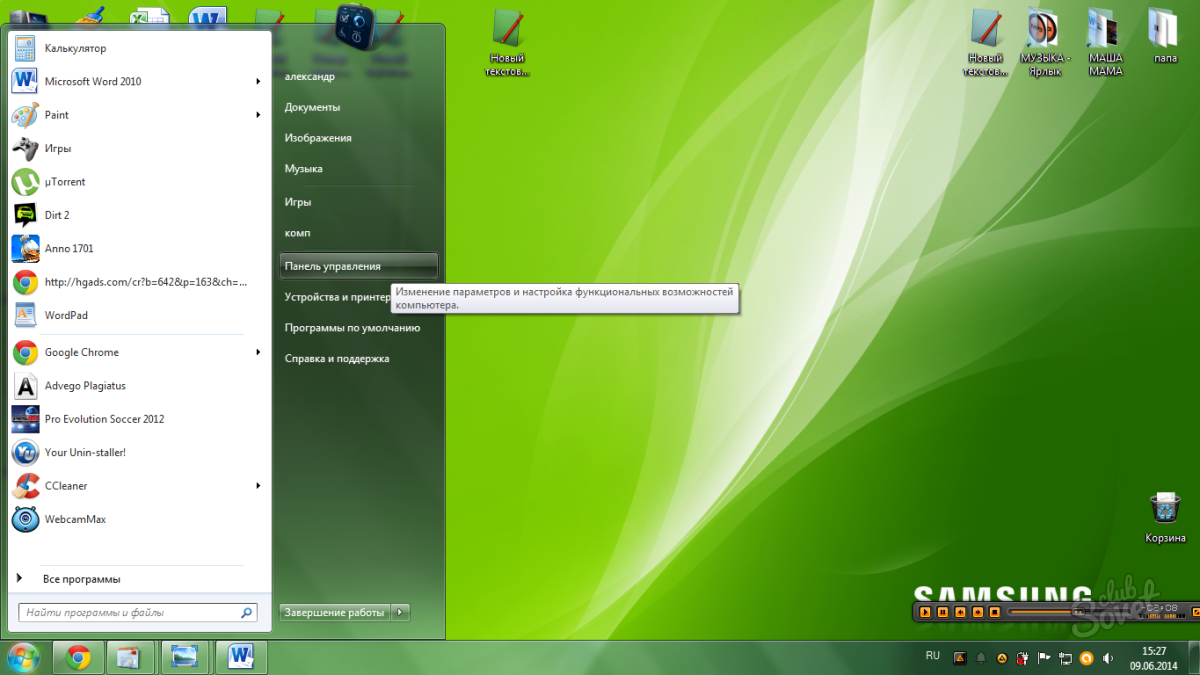
Далее выбираем «Экран».
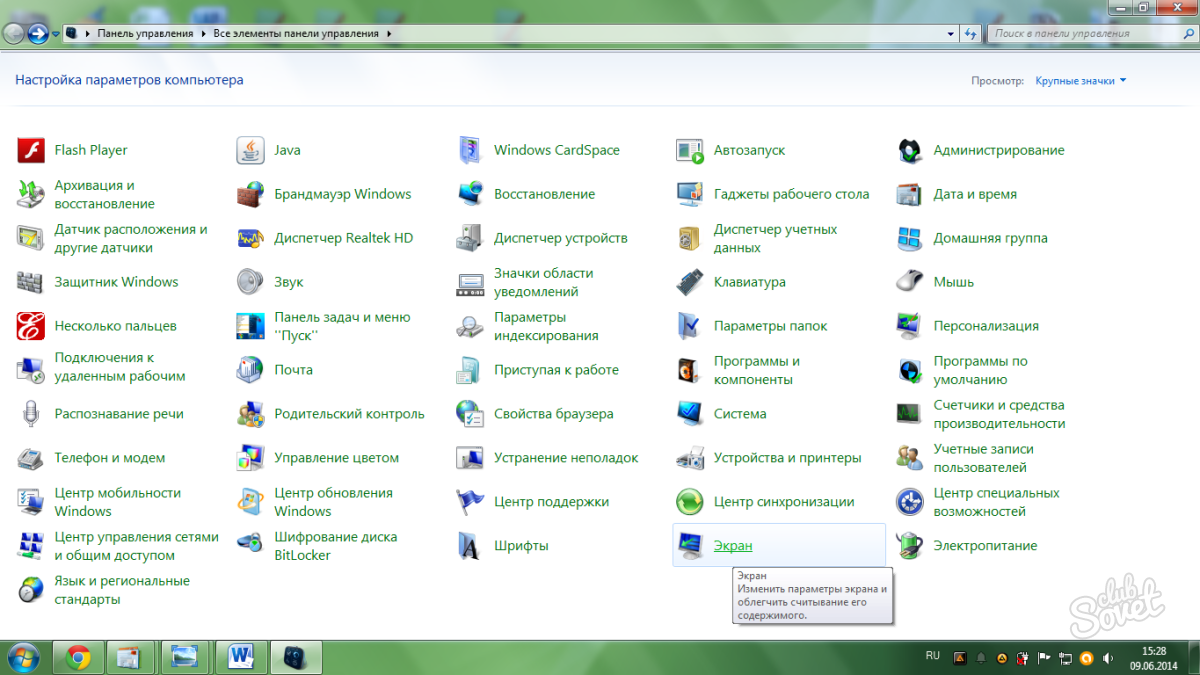
Клацаем мышкой на пункте «Настройка яркости».
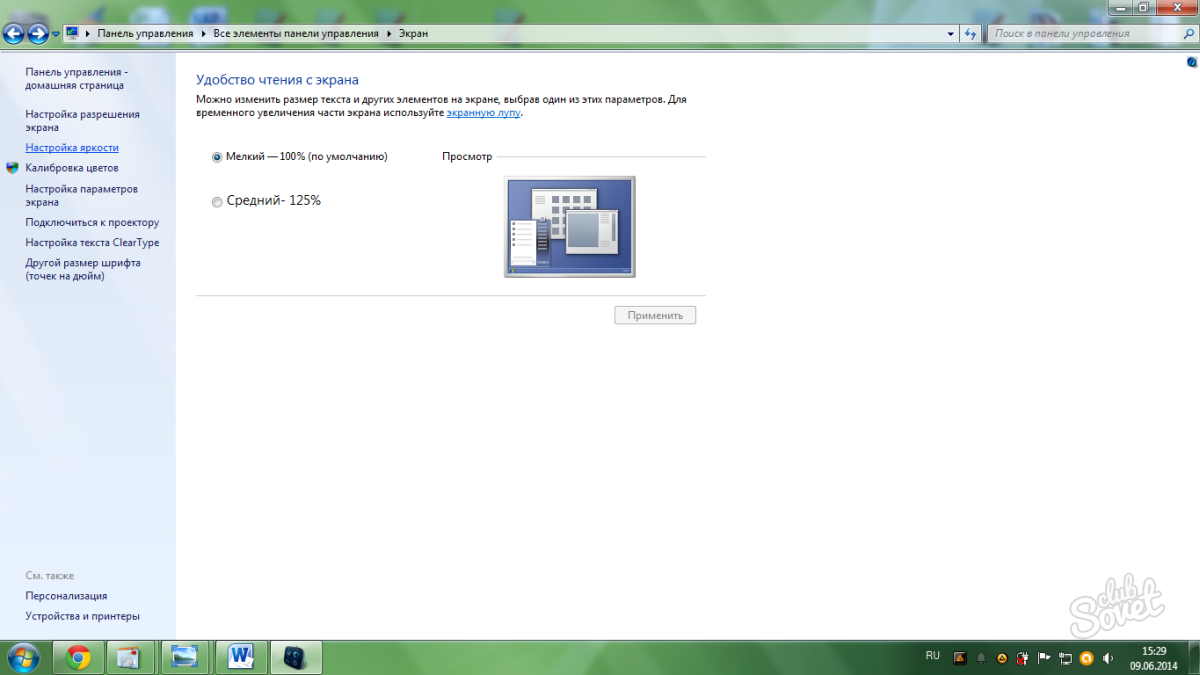
Перетаскивая бегунок внизу экрана, регулируем насыщенность цвета, в зависимости от ваших предпочтений, усмотрений и рекомендаций офтальмолога.
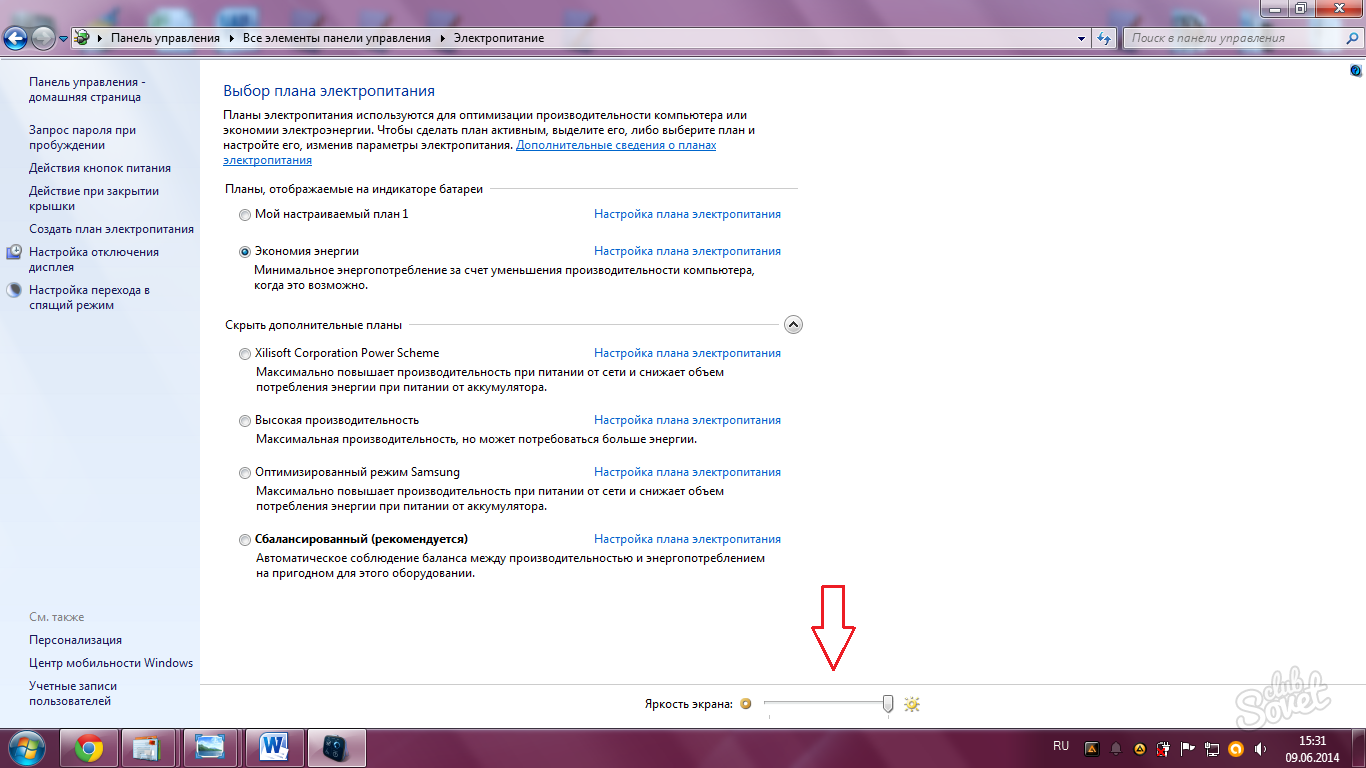
Регулируйте яркость экрана светлее или тусклее. Если хотите, чтобы монитор работал на ярких цветовых контрастах, перемещайте бегунок вправо. Не переусердствуйте: излишне яркий свет дает большую нагрузку на зрение и не лучшим образом сказывается на здоровье.
Сразу вы ничего не почувствуете, однако потом не слишком насыщенные оттенки покажутся вам блеклым пятном и будут расплываться в глазах. Кроме яркости, вы можете регулировать контрастность. Но также помните, что излишне четкие грани сложны для восприятия зрением.

Еще один действенный, самый простой способ регулирования яркости экрана в новых моделях ноутбуков, — это нажатие клавиши «Fn» + стрелочки вверх-вниз или вправо-влево, в зависимости от модели устройства. В некоторых ноутбуках кнопки регулирования яркости расположены на верхней панели кнопок и обозначены тематическим значком, например, солнышком.
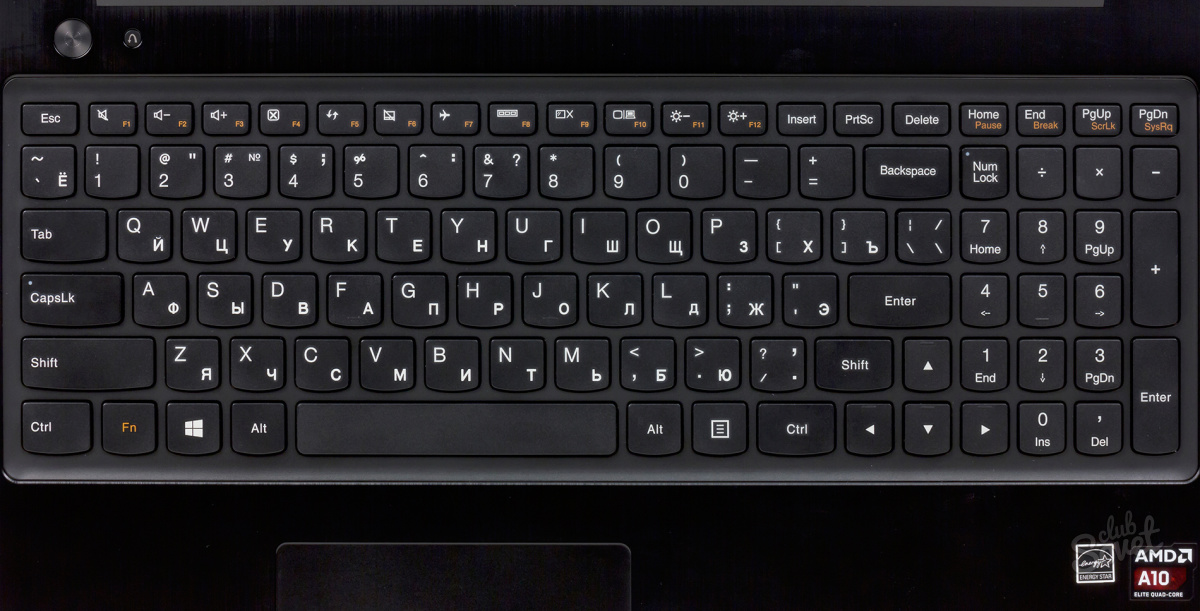
Если у вас внезапно экран стал тусклым без вашего непосредственного участия, не пугайтесь и не спешите нести в сервисный центр. Зачастую такое происходит, если отключается основной источник питания и устройство переходит на работу от батареи. Вы можете самостоятельно настроить план электропитания, режим и прочий функционал как на работу от сети, так и от батареи.
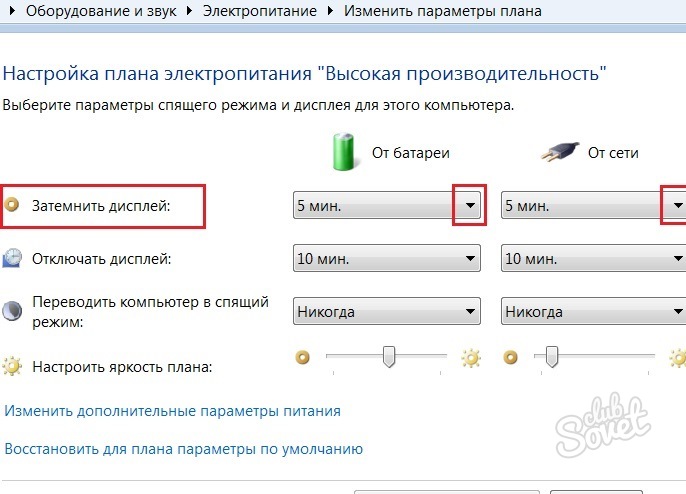
В случае если блеклость монитора совершенно не реагирует на какие-либо настройки, возможно, проблема в видеокарте или что-то произошло с экраном. В данной ситуации лучше ничего не предпринимать, а обратиться за помощью к специалистам, особенно если ваш ноутбук на гарантийном обслуживании.
Купив себе ноутбук, мы, как правило, настраиваемся на долгую и бесперебойную работу этого важного в повседневной жизни устройства. Но так бывает далеко не всегда. Зачастую со многими из них случаются неполадки.
Иногда сразу после включения или в процессе работы экран ноута заметно тускнеет, затрудняя дальнейшие действия пользователя. Плохо видны буквы, элементы рабочего стала и другие важные области экрана.
Есть несколько причин, почему изображение на ноутбуке может резко терять яркость:
Неправильно настроена яркость экрана;
Проблемы с матрицей;
Выход из строя инвертора;
Не работает лампа подсветки;
Неполадки в материнской плате;
Если неправильно настроена яркость монитора
Чтобы убедиться в том, что настройки экрана верны, загрузите вашу операционную систему. Затем следует несколько раз нажать на кнопки клавиатуры, которые, как правило, отвечают за управление яркостью экрана: нужно одновременно нажать на клавишу Fn и на стрелку вверх, или же на Fn и F8.
Наряду с этим, возможно, постоянно была нажата клавиша, убавляющая интенсивность свечения монитора.
Если ничего из вышесказанного не помогло избавиться от проблем с яркостью, необходимо зайти в настройки питания и посмотреть на позицию регулировки яркости в режиме питания. Если регулятор стоит на минимуме, причина недостаточно яркого экрана именно в этом.

Проблемы с матрицей
Если экран ноутбука стал тусклым в процессе его интенсивного использования, есть основания полагать, что имеются какие-то неполадки в его матрице. Индикатор крышки ноута, выключающий подсветку, может остаться в отключенном состоянии. И если он размещен вблизи петель монитора, подсветка ноутбука будет гаснуть, отключая экран.
Необходимо несколько раз надавить на сам индикатор, и если подсветка включится, то это означает, что проблема решена. В том случае, если это не помогло и монитор по-прежнему не включается и не работает в нормальном режиме, нужно срочно продиагностировать ваш ноутбук в центре сервисного обслуживания.
В случае обнаружения неполадок в матрице эта часть компьютера будет требовать полной замены.
Выход из строя инвертора
Инвертор представляет собой устройство, подводящее электроэнергию к подсвечивающей лампе. В большинстве случаев он включает в себя трансформатор и плату контроля. Когда любой из данных элементов выходит из строя, это приводит к прекращению питания, а значит, к выключению лампы подсветки. В таком случае нужно или заменить весь инвертор, или отремонтировать его, если он еще поддается восстановлению.
Не работает лампа подсветки
Если подсвечивающая лампа просто перегорела, то такую неполадку пользователь может найти и сам, не обращаясь за помощью в сервисную службу. Розовый оттенок изображения на экране или же темные углы являются признаком скорого выхода лампы из строя. Разумеется, что для нормализации работы монитора нужно всего лишь заменить лампу подсветки.
Но не стоит осуществлять эту процедуру своими силами, поскольку без специальной техники и определенных знаний в области компьютерного железа вы можете основательно испортить матрицу ноутбука.
Если стал тусклый экран на ноутбуке при его эксплуатации, то это может говорить о том, что что-то не так с матрицей. Очень часто случается, что индикатор крышки лэптопа, который отвечает за отключение подсветки, когда закрывается ноут, завис в положении off. Зачастую он расположен близко с петлями дисплея и именно по этой причине гаснет подсветка лэптопа. Нажмите на него пару раз, если после этого подсветка заработает, значит, неисправность устранена. Если же ничего не вышло, и также не загорается и не светится экран ноутбука, то необходима диагностика устройства, которую вы можете заказать и осуществить в нашем сервисном центре telemama.
Не загорается и не светится экран ноутбука?
В случае, когда погас и не горит экран ноутбука , происходит это по определенным причинам:
- Вышла из строя матрица.
- Возникли проблемы в работе инвертора.
- Неисправна лампа подсветки.
- Появились проблемы в материнской плате.
Рассмотрим каждую проблему детально, чтобы понять, из-за чего гаснет и потух экран на ноутбуке

Как видите, если в вашем ноутбуке после определенного времени работы тускнеет экран, то причин тому немало и разобраться в них самостоятельно пользователю вряд ли удастся. Дисплей лэптопа — очень хрупкая деталь, которая требует бережного отношения. Если он потух, то не старайтесь устранить неисправность своими руками. Да и к чему же так рисковать жизнью вашего девайса, если существует наш сервисный центр телемама, которому вы можете полностью доверять!
Что делать если очень тусклый экран на ноутбуке?
Чаще всего все же неверно заданы настройки яркости экрана. Поменять их можно с помощью управления яркостью экрана. За это обычно отвечают такие кнопки, как Fn и F8. Если эти кнопки ничего не поменяли, то в таком случае можно также проверить регулировку яркости в режиме питания ноутбука.
Как убрать тусклый экран на ноутбуке?
Чтобы изменить яркость на ноутбуке с ОС windows нужно нажать клавишу Fn. Удерживая ее, отрегулируйте интенсивность подсветки с помощью клавиш-стрелочек «вверх-вниз».
Что делать если монитор слишком тусклый?
- Удалите и переустановите драйвер дисплея
- Отключить адаптивную яркость
- Заменить ЖК-инвертор
- Откатить драйвер дисплея
- Обновить биос
- Выполнить полную перезагрузку
- Проверьте дисплей перед открытием Windows.
Что делать если очень темный экран у ноутбука?
- Отсоединить девайс от электросети, вынуть аккумулятор и на двадцать секунд зажать кнопку запуска.
- Снова установить батарейку, осуществить подключение питания.
- Включить устройство в стандартном режиме. После этого настройки должны быть сброшены.
Что делать если пропала яркость на ноутбуке?
Для этого необходимо загрузить операционую систему (как правило windows) и понажимать на сочитание клавиш для регулировки яркости (значек с солнышком, как правило это Fn + F8, Fn + стрелка вверх). Также есть вероятность, что залипла кнопка которая яркость снижает.
Почему потускнел экран на ноутбуке?
Потускнел (тухнет, потух) экран на ноутбуке . Значит, подсветка дисплея по каким-то причинам вышла из строя. Иногда причина может быть банальной: индикатор, отвечающий за выключение подсветки монитора при закрытии крышки, застревает в выключенном положении.
Почему тусклый экран на ноутбуке?
Причины потускнения изображения на ноутбуке могут быть самыми разными. К примеру, может быть неверно настроена яркость экрана, могут быть выявлены проблемы с матрицей, может быть неисправен шлейф и т. д. Чаще всего все же неверно заданы настройки яркости экрана.
Как поменять яркость в биосе?
- С левой стороны в меню нужно нажать на пункт «Дисплей »
- Нажмите на пункт «Регулировка параметров цвета …». Здесь вы можете поменять яркость экрана и не только.
Как увеличить яркость экрана компьютера?
Заходим в “Пуск” => Параметры => Система => Экран =>в поле “Настройка уровня яркости” двигаем ползунок, тем самым увеличивая, или уменьшая яркость. В Windows 7 и 8 изменить яркость экрана можно через панель управления в электропитании.
Как настроить цвета на ноутбуке Windows 10?
- Откройте Параметры – Система – Экран. .
- На открывшемся окне найдите вкладку Управление цветом.
- Откроется окно побольше. .
- После этого откроется мастер калибровки цветов экрана.
- Первый шаг – настройка гаммы.
Как правильно вывести ноутбук из спящего режима?
Чтобы вывести компьютер или монитор из спящего режима или гибернации, переместите мышь или нажмите любую клавишу на клавиатуре. Если это не работает, нажмите кнопку питания, чтобы вывести компьютер из спящего режима.
Как выключить ноутбук с помощью клавиатуры?
Одновременно нажмите клавиши ALT + F4. Вы увидите небольшое меню, в котором будет предложено несколько вариантов выключения: завершение работы, перезагрузка, спящий режим. Выберите нужную опцию и подтвердите действие с помощью клавиши Enter.
Почему не могу настроить яркость на ноутбуке?
Если яркость не меняется горячими клавишами (например, fn+F5 или fn+F6), но при этом её можно изменить в настройках электропитания, значит скорее всего на вашем ноутбуке не установлено специальное приложение, которое активирует работу специальных горячих клавиш конкретно вашей модели ноутбука.
Почему не меняется яркость на ноутбуке Windows 10?
В большинстве случаев, невозможность регулировки яркости в Windows 10 связана с проблемами драйверов, но не всегда видеокарты: в зависимости от конкретной ситуации это могут быть, например, драйвера монитора или чипсета (а то и вовсе отключенное устройство в диспетчере устройств).
Как настроить яркость экрана на ноутбуке Windows 7?
Откройте панель управления и перейдите в раздел «Система и безопасность». Далее перейдите в раздел «Электропитание». В левом столбике нажмите на ссылку «Изменение параметров питания от батареи». В открывшемся окне вы сможете увеличить или уменьшить подсветку экрана с помощью ползунка.
Источник: topobzor10.ru